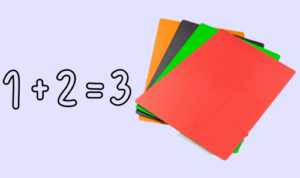Der Casio fx-CG50 Taschenrechner ist ein leistungsstarkes Werkzeug, das in vielen Prüfungssituationen in Schule und Universität eingesetzt wird. Falls du jedoch einmal ohne diesem Taschenrechner Wurzeln ziehen musst, gibt es den Wurzel ziehen ohne Taschenrechner Guide, der dir die besten Methoden zeigt. Der Prüfungsmodus schränkt bestimmte Funktionen des Taschenrechners ein, um die Fairness bei Tests und Prüfungen zu gewährleisten. Dieser Leitfaden beschreibt, wie der Casio fx CG50 Prüfungsmodus aktiviert und deaktiviert werden kann.
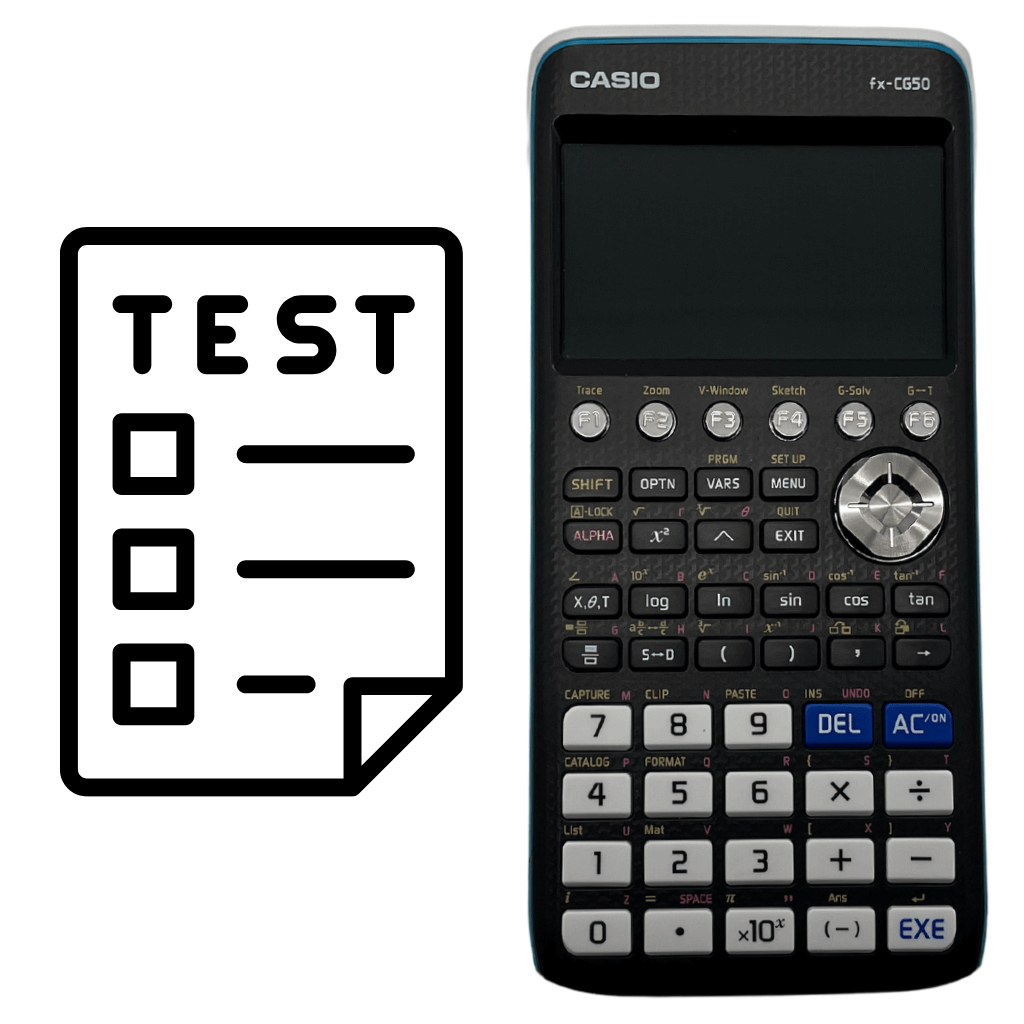
Was ist der Casio fx-CG50 Prüfungsmodus?
Der Prüfungsmodus beschränkt einige Rechnerfunktionen, wodurch der Casio fx-CG50 speziell für Tests und Prüfungen genutzt werden kann. Hier einige Schlüsselfunktionen und -einschränkungen:
- Bestimmte Modi und Funktionen werden deaktiviert, darunter das eActivity-Menü, das Memory-Menü und viele weitere.
- Alle während des Prüfungsmodus erstellten Daten werden gelöscht, sobald dieser Modus beendet wird.
- Wichtige Daten im Hauptspeicher werden gesichert und nach Beendigung des Prüfungsmodus wiederhergestellt.
- Im Prüfungsmodus wird die Helligkeit des Displays nach etwa 30 Sekunden Inaktivität automatisch auf die Stufe 1 reduziert, was die Batterie schont.
Aktivierung des Prüfungsmodus
Beim Casio fx-CG50 Prüfungsmodus handelt es sich um eine spezielle Einstellung, mit der du sicherstellst, dass während einer Prüfung nur die zugelassenen Funktionen des Taschenrechners genutzt werden können. Dadurch wird die Integrität und Fairness der Prüfung gewährleistet. Im Folgenden zeigen wir dir Schritt für Schritt, wie du den Casio fx-CG50 Prüfungsmodus aktivierst.
- Schalte den Rechner mit !o(OFF) aus.
- Halte die Tasten c und h gedrückt und drücke gleichzeitig die Taste o, bis ein Dialogfeld erscheint.
- Bestätige mit F1(Yes) und folge den weiteren Anweisungen auf dem Display.
Was passiert während des Prüfungsmodus?
- Eine grüne Linie umrahmt den gesamten Display-Bildschirm.
- Ein blinkendes Display-Symbol erscheint. Dieses Symbol blinkt langsamer etwa 15 Minuten nach Aktivierung des Prüfungsmodus.
- Durch Drücken von a- wird die abgelaufene Zeit im Prüfungsmodus angezeigt.
Beenden des Prüfungsmodus
Nach Abschluss der Prüfung ist es wichtig, den Casio fx-CG50 Prüfungsmodus ordnungsgemäß zu beenden. So kannst du sicherstellen, dass dein Taschenrechner wieder voll funktionsfähig ist und alle während der Prüfung gesammelten Daten korrekt gespeichert werden. Auch hier zeigen wir dir in der folgenden Schritt-für-Schritt-Anleitung, wie es geht.
- Durch Verbindung mit einem Computer: Schließe den Rechner über ein USB-Kabel an einen Computer an und befolge die Anweisungen.
- Automatische Deaktivierung nach 12 Stunden: Der Prüfungsmodus wird nach etwa 12 Stunden automatisch beendet, sobald der Rechner eingeschaltet wird.
- Verbindung mit einem anderen Rechner: Verbinde den im Prüfungsmodus befindlichen Rechner mit einem anderen Rechner, der sich nicht im Prüfungsmodus befindet, und folge den Anweisungen.
Wichtige Hinweise zum Casio fx-CG50 Klausurmodus
- Es wird empfohlen, vor der Aktivierung des Prüfungsmodus frische Batterien einzusetzen.
- Der Prüfungsmodus sollte so schnell wie möglich beendet werden, wenn er nicht mehr benötigt wird, um die Batterie zu schonen.
- Einige Modelle wie der fx-CG50 bieten zwei Prüfungsmodi: Examination Mode 1 und Examination Mode 2. Für Prüfungen des International Baccalaureates® (IB) ist die Nutzung von Examination Mode 2 jedoch verboten.
Casio fx CG50 Prüfungsmodus: Problemlos verwenden
Der Prüfungsmodus des Casio fx-CG50 Taschenrechners ist eine nützliche Funktion, die sicherstellt, dass alle Studierenden unter gleichen Bedingungen an Tests und Prüfungen teilnehmen können. Wenn du allerdings nach Alternativen zum traditionellen Taschenrechner suchst, solltest du unseren Windows Taschenrechner Guide besuchen. Außerdem haben wir einen Vergleich der kostenlosen Taschenrechner Apps erstellt, der dir helfen kann, die beste Option für deine Bedürfnisse zu finden.
FAQ zum Casio fx CG50 Prüfungsmodus
DerCasio fx-CG50 Prüfungsmodus ist eine wichtige Funktion für alle, die mit diesem Taschenrechner Prüfungen ablegen. Es ist daher verständlich, dass viele Fragen dazu auftauchen. Um dir eine umfassende Informationsquelle zu bieten, haben wir eine FAQ zusammengestellt, in der die am häufigsten gestellten Fragen zum Casio fx-CG50 Prüfungsmodus und zum Casio fx-CG50 Prüfungsmodus beantwortet werden.
Was genau ist der Casio fx-CG50 Prüfungsmodus?
Der Prüfungsmodus ist eine spezielle Funktion des Casio fx-CG50 Taschenrechners, die einige Rechnerfunktionen einschränkt, damit er speziell für Tests und Prüfungen konform genutzt werden kann.
Wie kann ich den Prüfungsmodus auf meinem Casio fx-CG50 aktivieren?
Um den Prüfungsmodus zu aktivieren, schaltest du den Rechner zuerst aus. Halte dann die Tasten c und h gedrückt und drücke gleichzeitig die Taste o, bis ein Dialogfeld erscheint. Bestätige anschließend mit F1(Yes) und folge den Anweisungen auf dem Display.
Wie beende ich den Prüfungsmodus Casio fx-CG50 nach einer Prüfung?
Du kannst den Prüfungsmodus entweder durch Verbindung mit einem Computer, automatisch nach 12 Stunden oder durch Verbindung mit einem anderen Taschenrechner beenden.
Gibt es besondere Vorsichtsmaßnahmen, die ich beim Verwenden des Prüfungsmodus beachten sollte?
Ja, es ist ratsam, vor der Aktivierung des Prüfungsmodus frische Batterien einzusetzen. Zudem solltest du den Modus so schnell wie möglich beenden, wenn er nicht mehr benötigt wird, um die Batterielebensdauer zu maximieren.
Gibt es verschiedene Versionen des Prüfungsmodus für den Casio fx-CG50?
Einige Modelle des fx-CG50 bieten tatsächlich zwei Prüfungsmodi: Examination Mode 1 und Examination Mode 2. Für bestimmte Prüfungen, wie die des International Baccalaureates® (IB), ist allerdings nur einer dieser Modi zugelassen.